İnternet Information Services (IIS) kurulumu
Bu yazıda Windows'a İnternet Information Services (IIS) kurulumu ve ardından IIS üzerinde çalışacak şekilde PHP ve MYSQL kurulumu anlatmaya çalışacağım bu kurulumda ihtiyacımız Windows Home Premium, Professional veya Ultimate'e kurulu bir bilgisayar, Home Basic üzerine de IIS kurulumu yapılabilir fakat bazı kısıtlamalar mevcut (IIS Manager gibi) bu da Web Platform Installer yardımıyla yapılabiliyor ancak anlatımdaki kurulumdan farklı olduğu için Windows'u Home Premium, Professional veya Ultimate'ye yükseltiniz.
Kurulum
Denetim Masası, Programlar, Programlar ve Özellikler'i (Program Ekle Kaldır) açalım dilerseniz çalıştır appwiz.cpl yazarak ta açabilirsiniz.
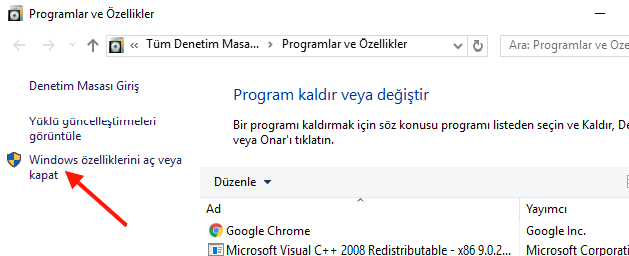
Sol tarafta olan Windows özelliklerini aç veya kapat seçeneğinden windows özelliklerini açıyoruz ve devam ediyoruz.
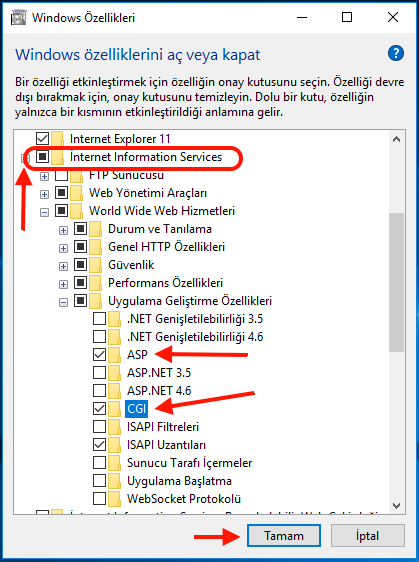
Resimde gördüğünüz gibi İnternet Information Services seçeneğini işaretledikten sonra seçeneği genişleterek World Wide Web Hizmetlerini de genişleterek Uygulama Geliştirme Özelliklerindeki ASP, CGI de seçerek devam ediyoruz ASP.NET ihtiyacınız varsa onu da seçebilirsiniz Tamam diyerek kuruluma başlayabilirsiniz.
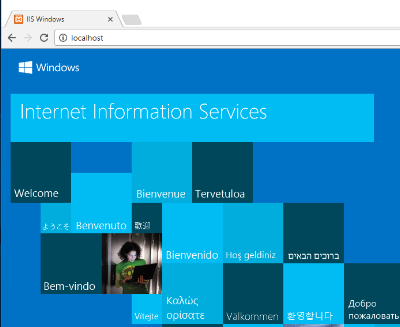
Kurulum bitince herhangi bir tarayıcıyı açıp http://localhost adresini yazarak test ediniz üstteki gibi bir görüntü elde ederseniz IIS kurulumu başarılı şekilde tamamlandi demektir artık asp dosyalarınızı C:\inetpub\wwwroot dizinine kopyalatarak çalıştırabilirsiniz kurulumla gelen dizindeki dosyaları silebilirsiniz.
İnternet Information Services (IIS) dizin izinleri okuma yazma
Windows'ta bu kadarı ile asp kodlarımız çalışır sorun çıkmaz ancak dizin işlemleri, access veritabanı çalışması için klasör izinleri vermemiz gerekmekte bunun için dosyalarımızın çalışacağı dizin olan C:\inetpub\wwwroot dizinine izin vereceğiz.
çalıştır'a inetmgr.exe yazarak veya (Denetim Masası\Tüm Denetim Masası Öğeleri\Yönetimsel Araçlar\İnternet Information Services (IIS) Yöneticisi) çalıştırın.
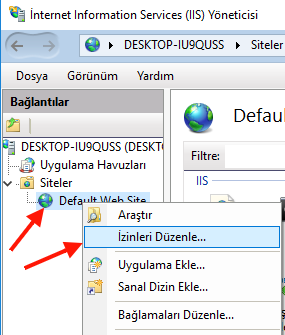
Default Web sitesine sağ tıklayarak izinleri düzenle seçin.
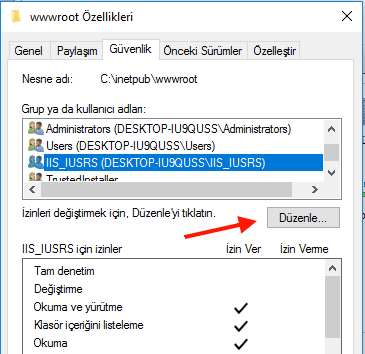
Kırmızı okun gösterdiği gibi devam edin
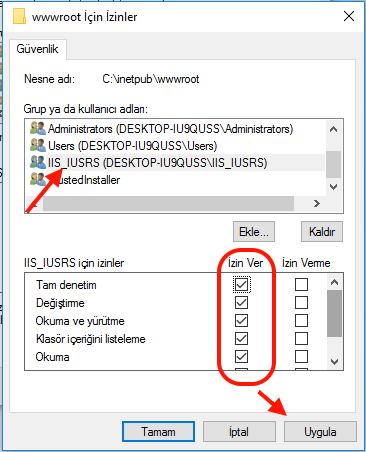
Kırmızı oklarla belirttiğim gibi IIS_IUSRS seçip alt bölümden tüm izin ver seçeneklerini işaretleyin, aynı olayı C:\inetpub\ içinden wwwroot klasörüne sağ tıklayarak ta yapabilirsiniz.
İnternet Information Services (IIS) Üst yolları ve hata iletileri etkinleştirme
Üst dizinlerden dosya dahil (include) etmeye çalışınca bazı hatalar alırsınız ilk başlarda (An error occurred on the server) İşlem sırasında sunucuda bir hata oluştu gibi bir hata alırsınız hata iletilerini etkinleştirince daha detaylı hatalar verecek ve bize sorunu çozmemize hatanın hangi satırda olduğunu belirterek yardımcı olacaktır IIS Yöneticisini kapamadan devam edelim.
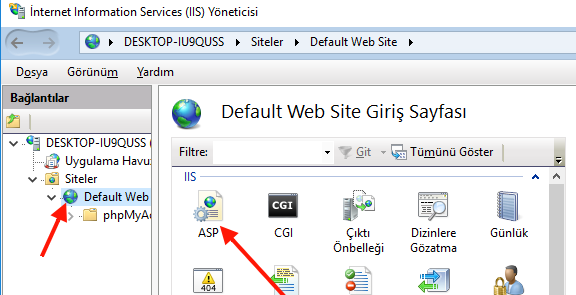
Default Web sitesini seçip ASP çift tıklayarak devam edelim.
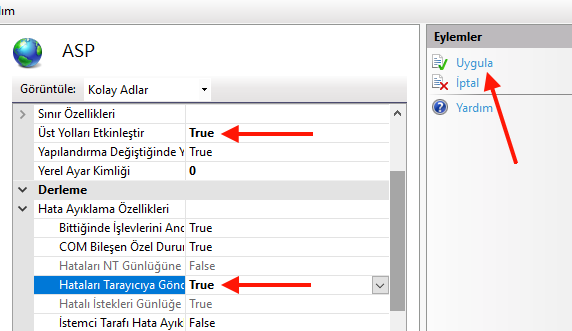
Resim herşeyi açıkça gösteriyor zaten üst yolları true ve altta Hataları tarayıcıya göndermesi için için true seçip Uygula diyerek tamamlamış oluyoruz bu işlemden sonra IIS Yöneticisi ilk sayfasındaki sağ tarafta eylemlerden IIS yeniden başlat diyoruz ve artık IIS hataları tarayıcıda detaylı şekilde gösterecek ve varsayılan olarak devre dışı olan Üst Yolları Etkinleştirecektir.
İnternet Information Services (IIS)'e PHP ve Mysql kurulumu
Eğer sadece ASP ve access veritabanı ile çalışacaksanız devam etmenize gerek yok ancak Mysql veya PHP'yi de isterseniz devam ediniz ama yine de belirteyim amacınız sadece PHP çalıştırmaksa ozaman IIS bile kurmayın IIS üzerine her nekadar PHP kurulabilse de htaccess dosyaları burda kullanamazsınız gelişmiş bir PHP için Wampserver veya Xampp kurunuz fakat Mysql ihtiyacımız muhtemeldir onu kurabilirsiniz ben anlatımda iksini birden yapacağım siz istemediğinizi kurmayın.
Kurulumu Web Platform Installer yardımıyla yapacağız https://www.microsoft.com/web/downloads/platform.aspx adresine gidin indirip varsayılan ayarlarda kurulumu yapın kurulum bitince program açılacaktır veya IIS Yöneticisine bakın oraya eklenmiş olacaktır.
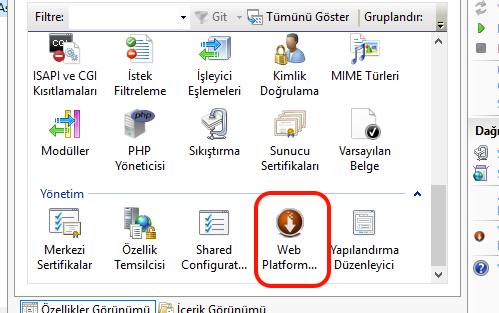
Web Platformu açınca arama kutusuna PHP veya Mysql yazarak yüklenebilir arama sonuçları ekranda görünecektir.
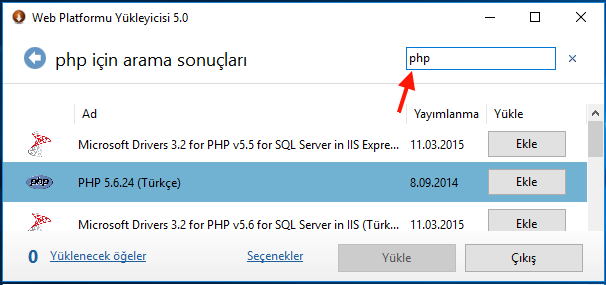
Arama sonuçlarından kuracağimiz PHP seçeneğin sağındaki ekle butonuyla sepete ekleyin
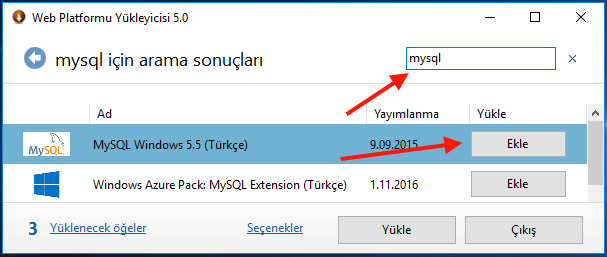
Aynı şekilde Mysql de ekledik sol altta sepette olan yüklenmeye hazır öğeleri görebilirsiniz.
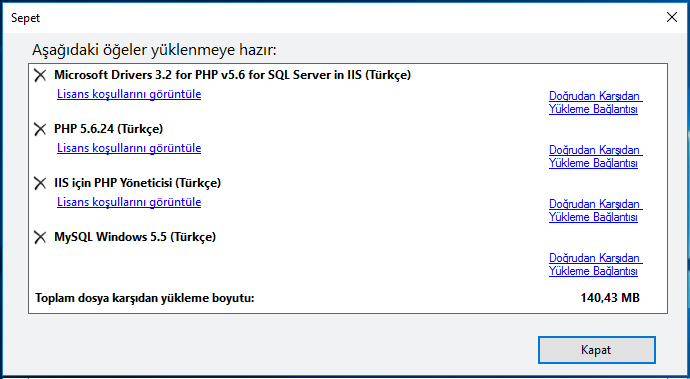
Eklediğimiz öğeler ikiydi evet kafanız karışmasın Php Yöneticisi ve Sql driveri kendi ekler çünkü IIS bunlara da ihtiyaç duyacak hatta Php Yöneticisi IIS yöneticisine eklenecek birçok PHP ayarı bileşenlerini ordan yönetebileceğiz Web Platformunda Yükle butonuna basınca karşıdan yükleme yapacak ve kuruluma geçecektir.
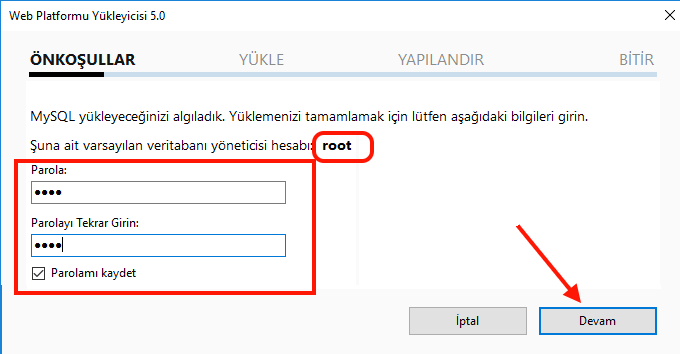
Kurulum sırasında Mysql için parola belirtmemiz istenecektir varsayılan kullanıcı root istediğimiz şifreyi belirleyip tamamlanması bekleyin
Tüm kurulumlar ve ayarlar böylece bitti artık site dosyalarınızı C:\inetpub\wwwroot dizinine atarak IIS'in keyfini çıkarabilirsiniz.
Başka bir yazıda görüşmek dileği ile kendinize iyi bakın..


Web platformu yükleyicisi ile yapılan yüklemeleri internet bağlantısı olmayan bir bilgisayara nasıl yapılabilir?
Web platformu yükleyicisini ve çevrimdışı özellikleri için güncelleme belgelerini şu adreste https://docs.microsoft.com/en-us/iis/install/web-platform-installer/web-platform-installer-v4-command-line-webpicmdexe-rtw-release bulabilirsiniz.
Anladığım kadarı ile WebPICMD.exe indirip kuruyoruz CMD komut istemini yönetici olarak çalıştırıp yedeklemek istediğimiz yüklemelerin kopyasını alıyoruz örnek çalıştır kodu
WebPICMD.exe /Offline /Products:PHP56 /Path:C:\webpioff
işlem bitince C:\webpioff dizinine PHP56 için gerekli dosyaları ve ayarları yedekliyor daha sonra bu dizini ve WebPICMD.exe yi çeviridışı olan makineye alıyoruz ve aşağıdaki komutu çalıştırıyoruz
WebPICMD.exe /Install /Products:PHP56 /XML:C:\webpioff\feeds\latest\webproductlist.xml
Sadece anladıklarımı anlatıp yardımcı olmaya çalıştım dediğim gibi herhangi bir deneyimim yok bu konuda
Kolaygelsın